우리은행 앱을 이용하기 위해서 처음 로그인을 할 때 필요한 것이 우리WON인증서, 금융인증서, 공동인증서 입니다. 간편하게 우리WON인증서를 이용해도 되지만 타행에서 발급한 공동인증서인 구 공인인증서를 이용하고 있을 경우 핸드폰으로 옮길 수 있습니다.
본인이 PC에서 구 공인인증서를 이용하고 있다면 간편하게 “스마트폰 인증서 복사” 기능을 활용해서 공인인증서를 복사해보기 바랍니다. 아래 설명되어 있는 내용을 순서대로 읽어보면 쉽게 해결할 수 있습니다.
PC에서 공인인증서 스마트폰으로 복사하기
우리은행 공인인증센터로 이동합니다.
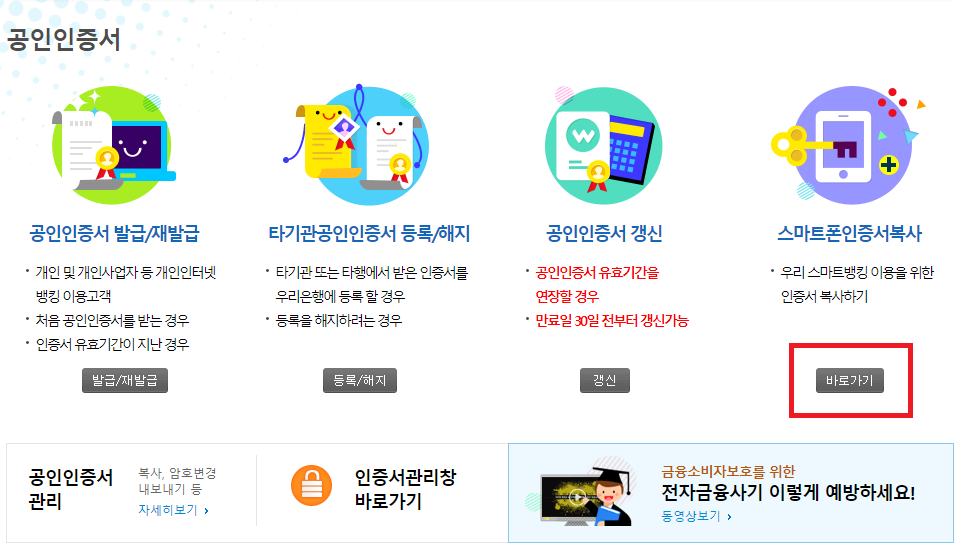
공인인증 센터에 접속하게 되면, 공인인증서 발급/재발급, 타기관공인인증서 등록/해제, 공인인증서 갱신, 스마트폰인증서 복사 이렇게 4가지의 항목이 보입니다.
스마트폰 인증서 복사를 선택합니다.
스마트폰 인증서 복사를 선택하게 되면 총 3가지의 메뉴가 보이게 됩니다. 안드로이드 스마트폰, 아이폰 OS에서 인증서 복사 방식은 PC -> 스마트기기 보내기(QR코드), 알림메시지, 인증번호 이렇게 3가지입니다.
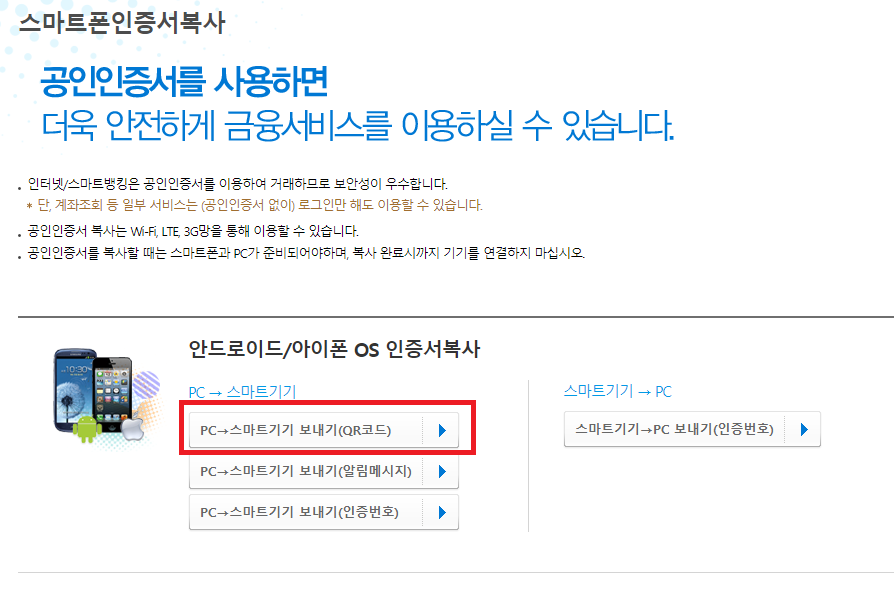
가장 안전한 방법은 QR코드 방식입니다. PC화면에 QR코드가 나타나게 되고, 스마트폰을 이용하여 화면을 캡쳐하면 인증되기 때문에 가장 안전합니다.
QR코드 인증방식을 선택하게 되면, 별도의 설치프로그램을 다운로드 받아 설치해야 됩니다.
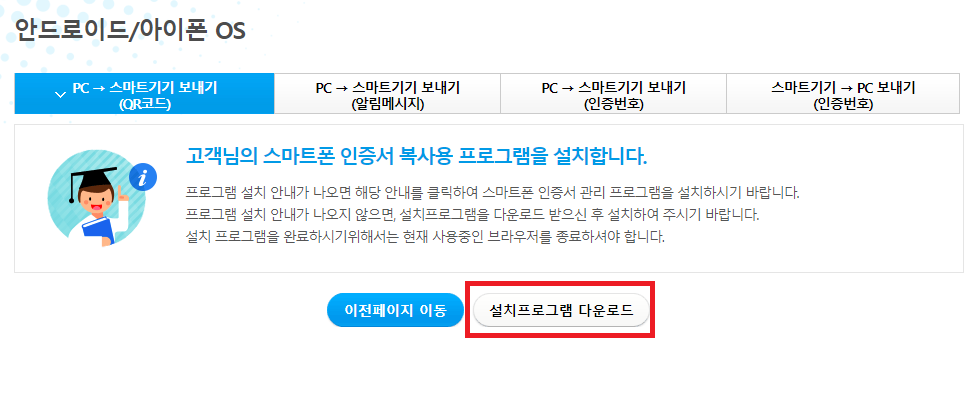
설치가 완료되면 화면에 PC -> 스마트기기 보내기를 선택해서 자신의 스마트폰(아이폰 프로, 갤럭시s10)에서 우리은행 뱅크 어플 앱을 터치해서 실행하도록 합니다.
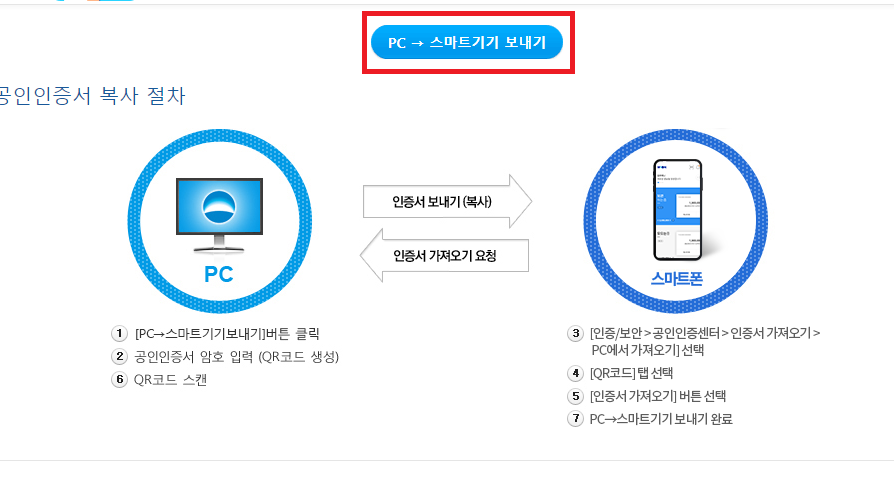
그전에 앞서 PC -> 스마트 기기 보내기를 선택하면 인증서 선택창이 나타나게 되고, QR코드 생성이 보입니다. 클릭합니다.
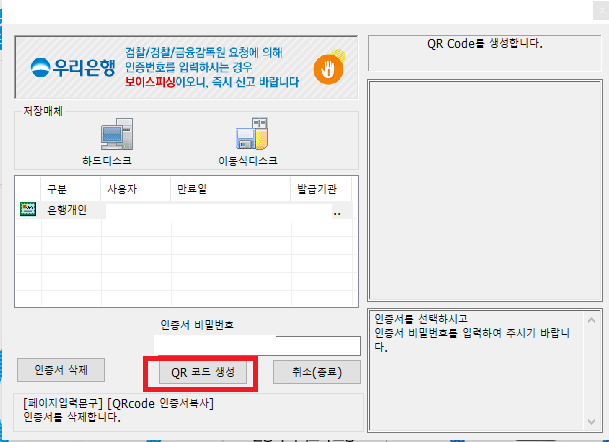
핸드폰에서 인증서 가져오기
이제 스마트폰에서 우리WON뱅킹 앱을 실행합니다. 만료일이 얼마남지 않은 인증서를 선택하기전에 화면 중앙에 공인인증센터 라고 보입니다. 터치합니다.
인증서 가져오기를 터치합니다.
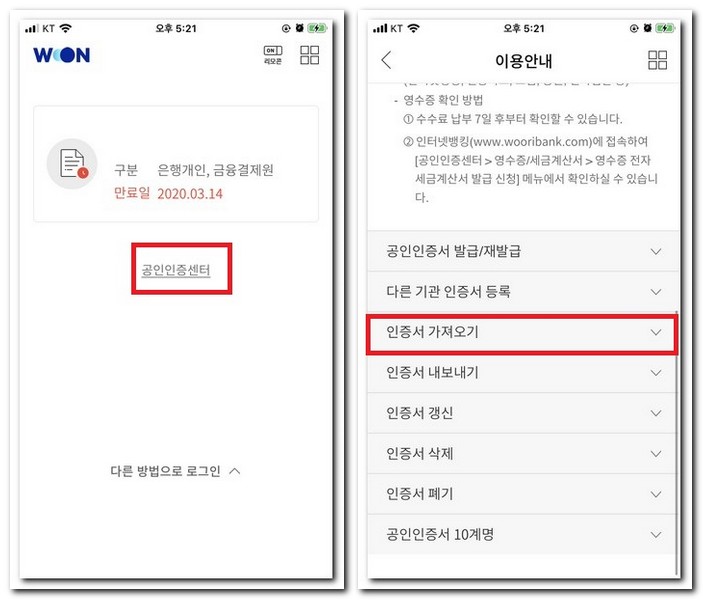
PC에서 가져오기를 터치합니다. PC에서 가져오기는 PC에 저장중인 공인인증서를 스마트기기에 복사하여 사용하는 서비스 입니다. 스마트폰에서 공인인증서 복사를 위해 생성한 인증번호를 PC(인터넷뱅킹)에 입력하여 공인인증서를 스마트폰으로 복사하게 됩니다.
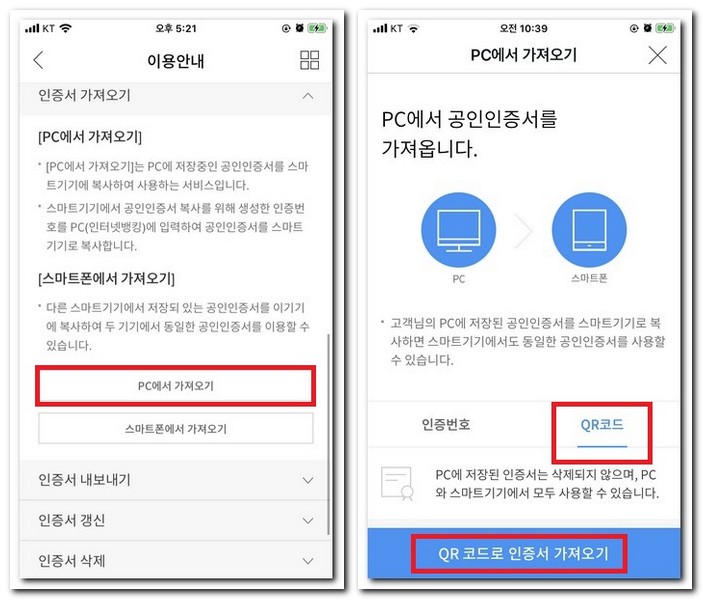
pc에서 스마트폰으로 공인인증서 보내기 방법중 가장 안전한 방법이 QR코드라고 했는데요, 인증번호보단 QR코드를 선택해서 QR코드로 인증서 가져오기를 선택합니다.
QR코드 인증이 완료되면 PC화면에는 단말기로 인증서가 전송되었습니다. 단말기를 확인하여 주십시오. 프로그램을 종료합니다. 라는 메시지가 나타나게 됩니다.
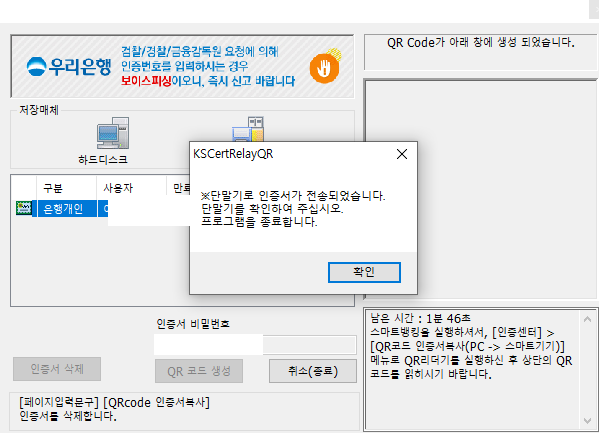
이와 동시에 스마트폰을 보게 되면, PC에 있는 인증서를 현재 아이폰, 갤럭시폰 기기로 안전하게 복사되었다는 메시지를 확인할 수 있습니다.
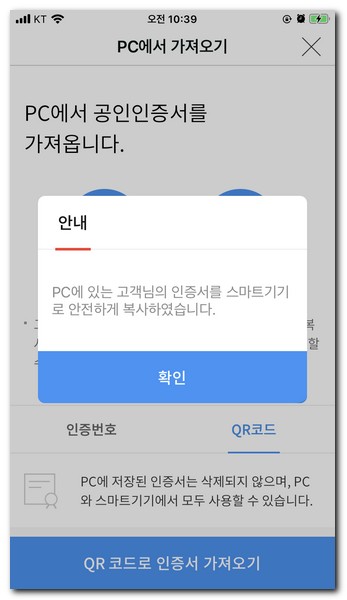
이로써 우리은행 스마트폰 공인인증서 가져오기가 완료되었습니다. pc에서 스마트폰으로 문자 보내기방식보다는 개인적으로 QR코드 방식이 더 안전하고 빠른것 같습니다.
공인인증서 pc에서 스마트폰으로 복사(내보내기)하는 방법은 굉장히 쉽지만, 별도의 프로그램을 설치해야된다는 불편함이 존재하기는 합니다.
그래도 우리은행 공인인증서 재발급을 이렇게 한 번에 할 수 있게 되어 좋았습니다.